Como gravar jogos no Windows 10 para Gameplay
Gravar jogos no Windows 10 é recurso muito interessante, na versão para criadores é o recurso de Jogos, que permite gravar a tela do seu computador junto com o microfone para Gameplay de jogos.
Para obter o recurso, atualize para a versão mais recente do Windows.
É uma ótima vantagem, para evitar o consumo de memoria RAM com programas de terceiros, que podem ocasionar em perda de FPS.
Vamos ao tutorial:
Abra o atalho de JOGOS nas configurações do Windows para iniciar a configuração.
Certifique-se que a barra de jogo esteja habilitada, basta marcar Ativado como abaixo, junto com as outras opções.
A partir desse momento, o recurso já está ativo, basta configurar os comandos.
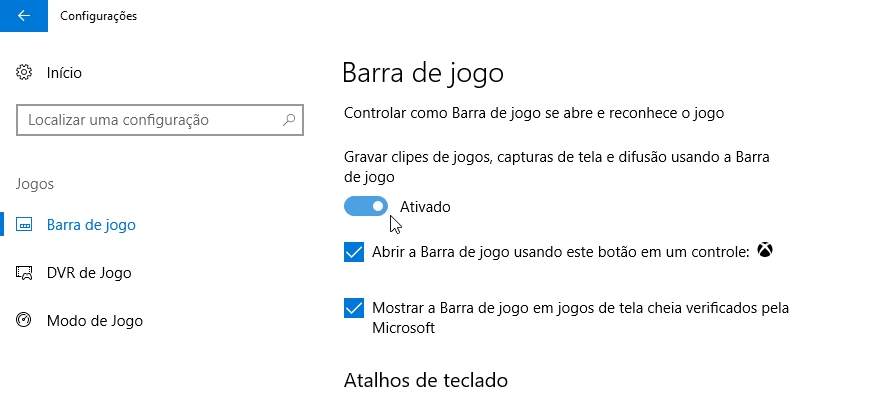
Os comandos serial os atalhos para iniciar ou parar uma gravação de tela, ao contrário de alguns programas de terceiros, seria necessário fechar o jogo e parar a gravação, neste modo, basta pressionar algumas teclas e pronto, gravação finalizada.
Eu sempre uso os comandos: Ctrl + Alt + *
a maioria dos jogos não possuem atalhos para essas opções, e evita a pausa na tela e etc.
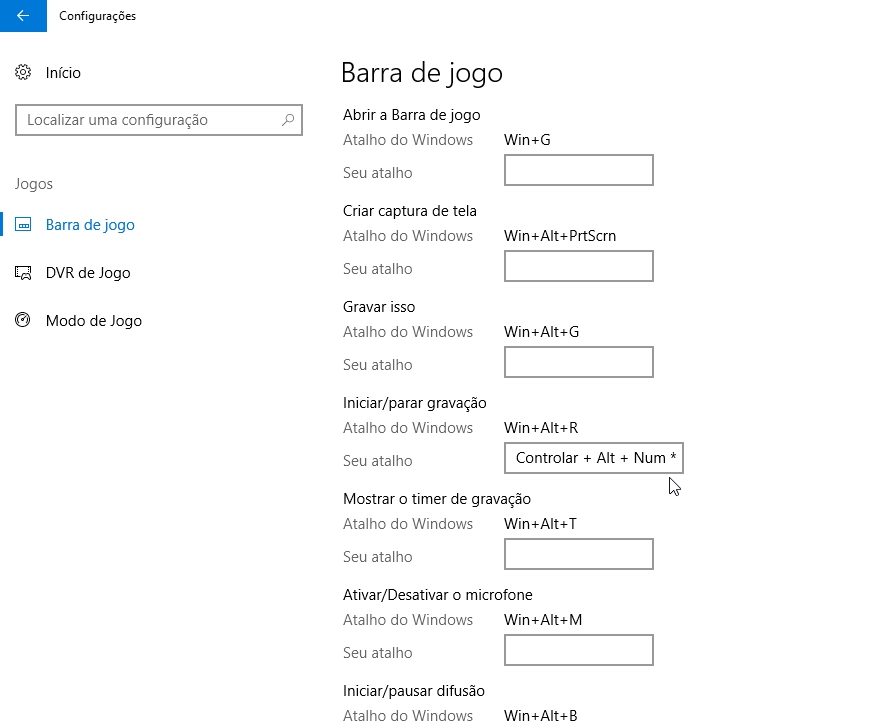
Os vídeos serão salvos no Formato MP4, facilitando o envio para qualquer site na Internet, ou para compartilhamentos.
 OArthur.com Dicas para Instagram, celulares Android, iPhone e Web
OArthur.com Dicas para Instagram, celulares Android, iPhone e Web
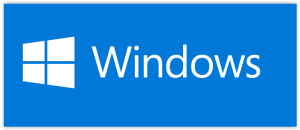
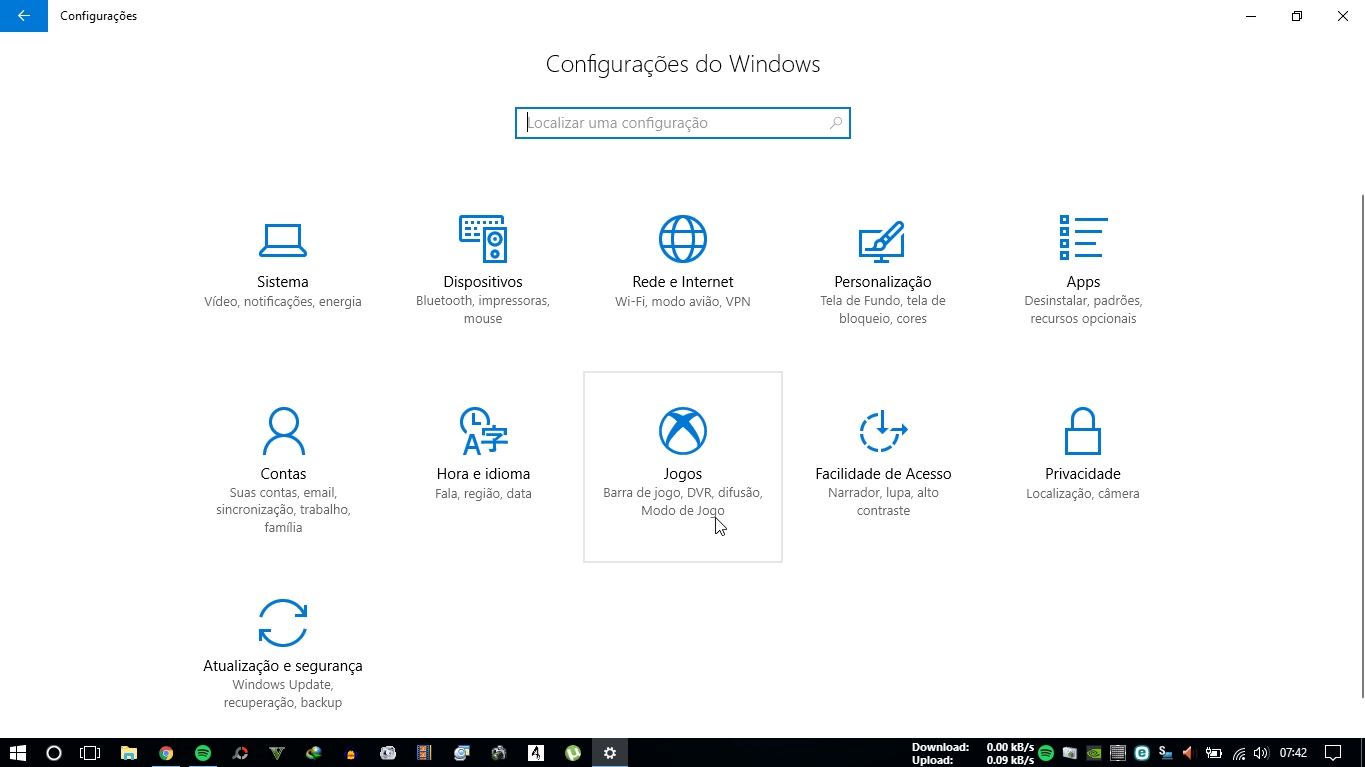
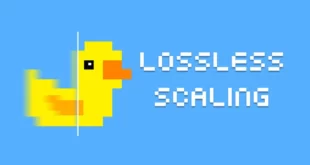

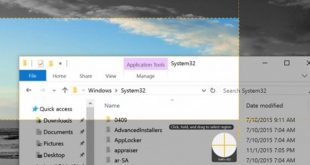


![Como deixar o CCleaner mais potente [Dicas em 2020] Como deixar o CCleaner mais potente [Dicas em 2020]](https://oarthur.com/wp-content/uploads/2020/09/ccleaner-310x165.jpg)

![Os usuários devem digitar um nome de usuário [Não aparece] Os usuários devem digitar um nome de usuário [Não aparece]](https://oarthur.com/wp-content/uploads/2020/07/2-310x165.jpg)
![Atualizar Windows 7 [Atualização Windows 10 de graça] Atualizar Windows 7 [Atualização Windows 10 de graça]](https://oarthur.com/wp-content/uploads/2017/08/windows-10-ISO-gradient-01-660x330-1-310x165.jpg)